Hur man lägger till ett nytt användarkonto till din Mac
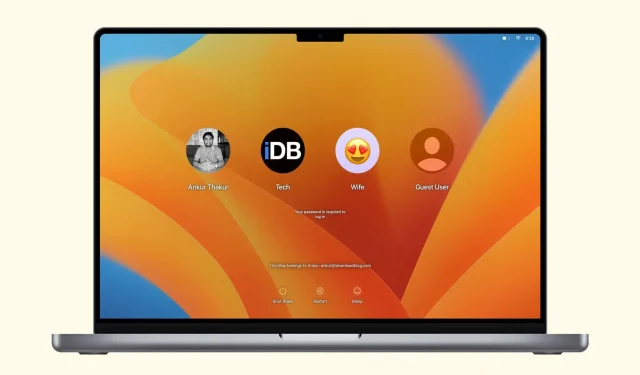
Du kan enkelt skapa separata användarkonton på din Mac, vilket säkerställer att alla som använder den kan anpassa sina inställningar och hålla sina filer åtskilda. Den här guiden visar dig hur.
Typer av konton du kan skapa på en Mac
1. Standardkonton
Att skapa standardanvändarkonton på macOS är en bra idé för familjer som vill att deras barn eller andra nära och kära ska ha ett separat användarkonto med samma Mac. Andra Mac-användare kan inte komma åt filer från andra konton.
2. Gästkonton
Gästkontot är utformat för att tillåta dina vänner och familjemedlemmar att tillfälligt använda din dator, och som ett resultat av detta raderas och/eller återställs informationen och inställningarna som skapas eller nås för gästkontot varje gång användaren loggar ut. Detta gör att det känns som att du kliver in i en fabriksåterställd Mac varje gång du använder den.
Viktigt: Detta betyder att om någon använder ett gästkonto för att skapa ett nytt dokument, måste de spara det dokumentet på någon form av USB-enhet, Dropbox eller annan media innan de loggar ut. Om de inte gör det kommer filen att rensas när de loggar ut.
3. Administratörskonton
Det kan vara ett svårt beslut att ha flera administratörskonton på din Mac. Personligen, av säkerhetsskäl, ger jag aldrig någon annan än mig själv administratörsrättigheter, men det finns säkert situationer där det kan vara praktiskt att ha flera administratörskonton. Bara för att lista några:
- När två föräldrar behöver sina egna konton för att bättre hantera sina barns konton
- När en institution eller anläggning som en skola har mer än en administratör.
- När vissa personer behöver högre privilegier än andra användare på din dator
Det säger sig självt att du måste vara väldigt försiktig med vem du ger administratörsrättigheter, eftersom någon med detta privilegium kan göra allvarlig skada om de inte kan lita på.
4. Endast utbyte
Med ett Share Only-konto kan du dela filer på distans med andra användare. Dessa användare som endast delas kan inte logga in på din Mac eller ändra dess inställningar. Detta används tillsammans med inställningarna för fildelning, skärmdelning eller fjärrkontroll som finns i Systeminställningar > Allmänt > Delning.
5. Grupp
Slutligen, genom att använda en grupp, kan du kombinera flera användare av denna Mac och ge dem samma privilegier.
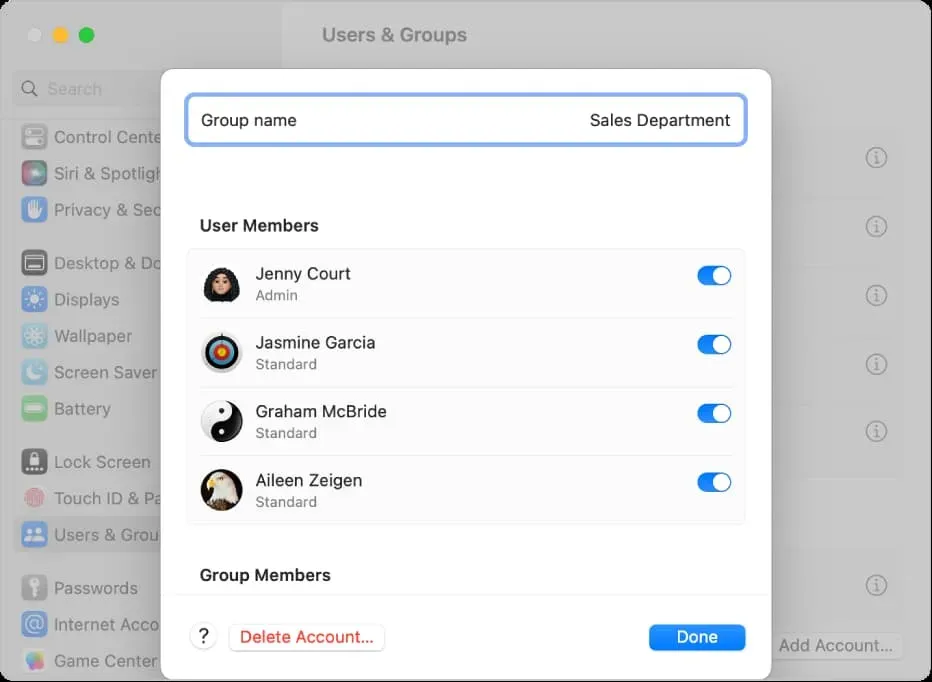
Om du har njutit av allt hittills kommer du att vara glad att veta att det är enkelt att skapa ett nytt användarkonto. För att göra detta, se till att du har administratörsrättigheter och följ stegen nedan.
Hur man skapar ett nytt användarkonto på Mac
- Öppna Systeminställningar på en Mac som kör macOS Ventura eller senare.
- Välj Användare och grupper.
- För att aktivera gästkontot klickar du på infoknappen ⓘ bredvid gästanvändaren och aktiverar reglaget Tillåt gäster att logga in på den här datorn. Alternativt kan du också blockera webbplatser för vuxna för gäster och tillåta dem att ansluta till offentliga mappar.
- För att skapa ett nytt konto, klicka på Lägg till konto och ange din Macs administratörslösenord.
- Välj en kontotyp från rullgardinsmenyn bredvid Nytt konto.
- Fyll i formuläret med ditt fullständiga namn, kontonamn (håll det kort, inga mellanslag) och lösenord. När du är klar klickar du på ”Skapa användare”.
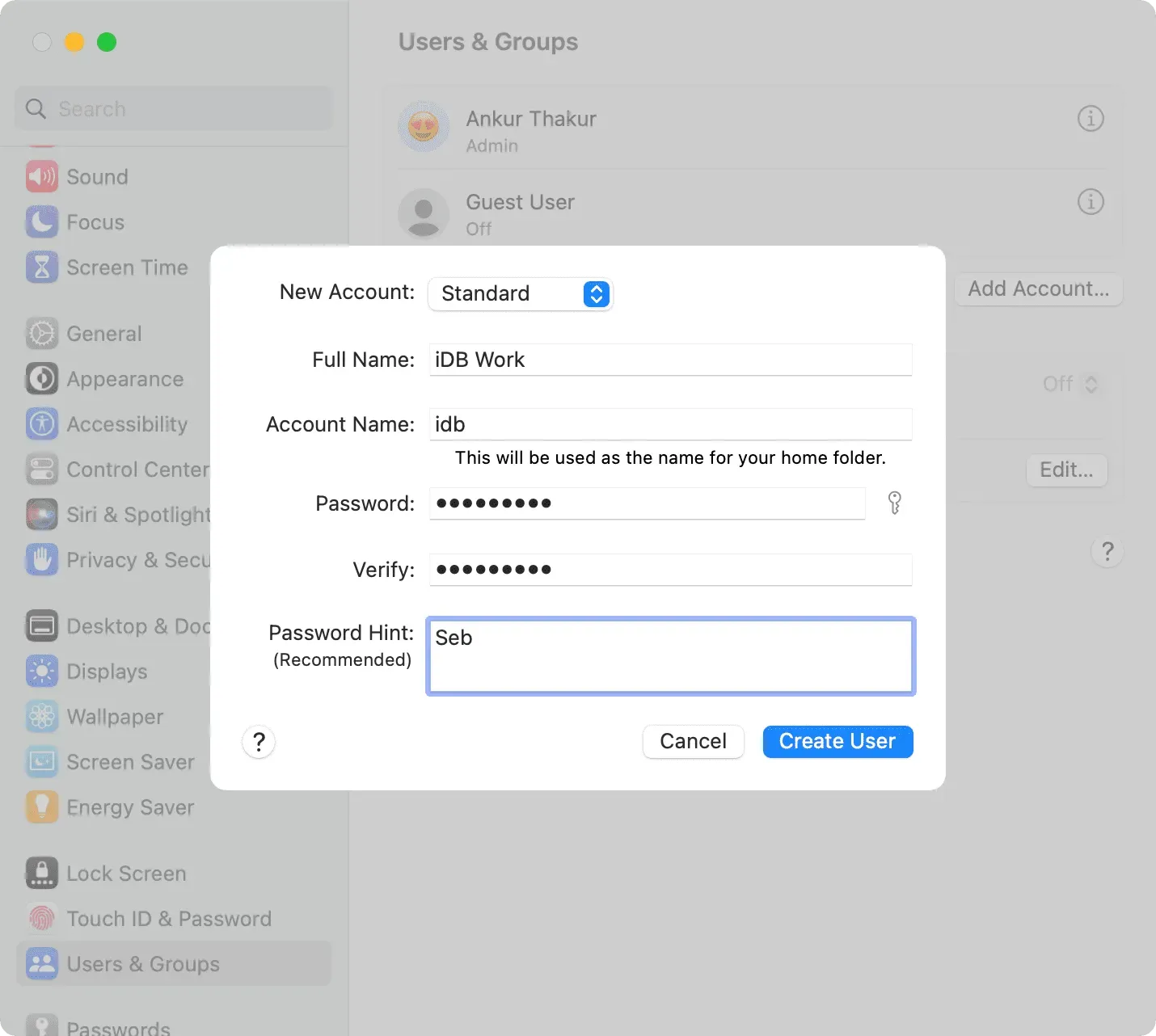
Alternativt kan du ställa in vilken profilbild för användarkonto du vill ha.
På macOS Monterey och tidigare
- Öppna Systeminställningar och gå till Användare och grupper.
- Klicka på låsknappen och ange administratörslösenordet för att låsa upp det.
- När den är upplåst klickar du på plusknappen (+) för att lägga till ett nytt användarkonto till din Mac.
- Fyll nu i formuläret och klicka på ”Skapa användare”.
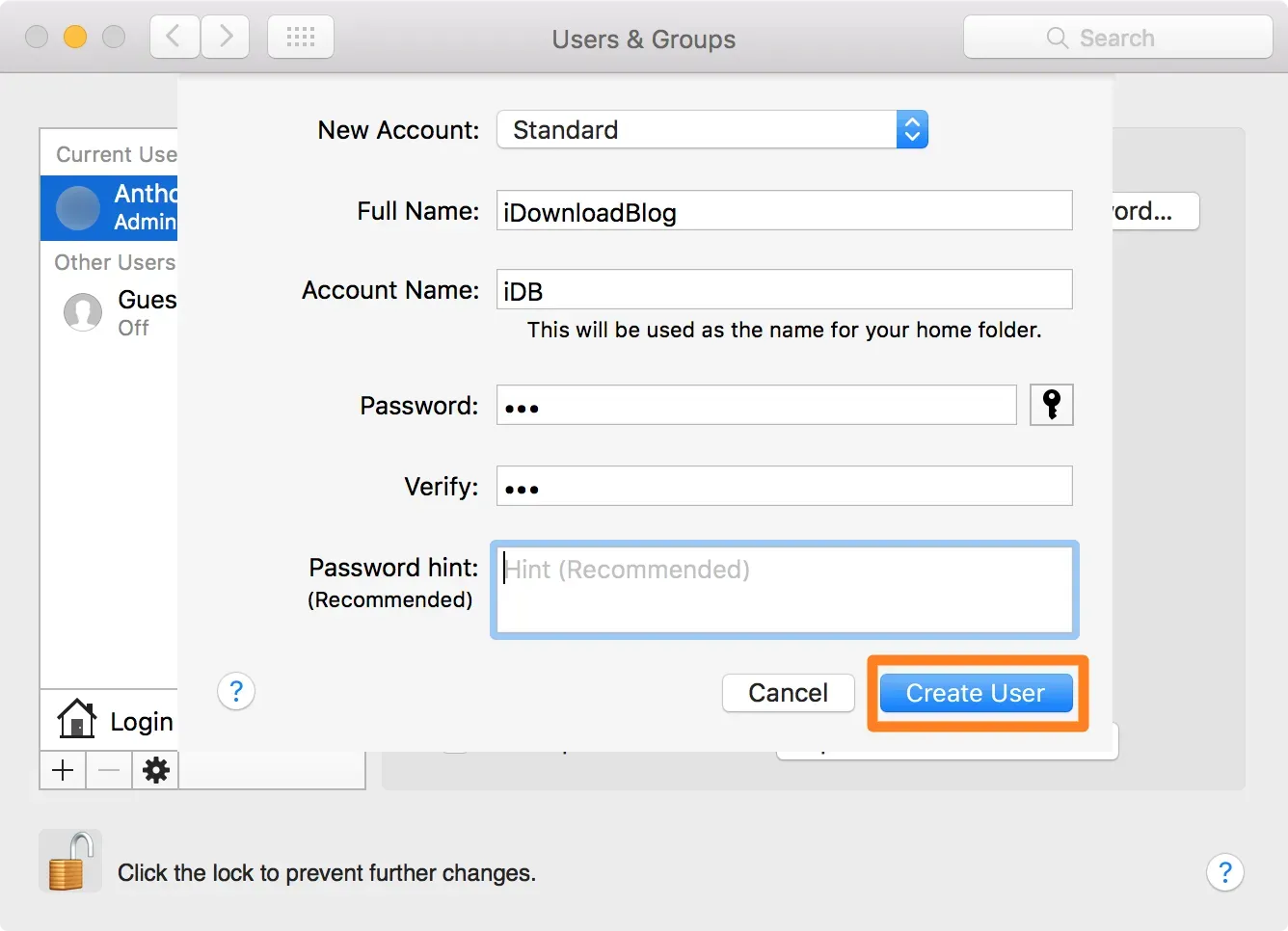
Saker att tänka på
Till skillnad från gästanvändaren kommer det andra användarkontot faktiskt att spara data och skriva data till din enhet. Detta innebär att ett annat användarkonto kan tillåta någon annan att ta upp värdefullt diskutrymme med sina egna filer och applikationer.
Du måste bestämma om ett gästkonto eller ett dedikerat användarkonto är lämpligt för den person du tillåter att använda din dator. Om detta är tillfälligt räcker det med ett gästkonto. De som som bekant kommer att använda din dator ganska ofta och kunna lagra data på den bör nog skapa ett eget användarkonto.
Om du inte behöver ett specifikt användarkonto på din Mac är det lika enkelt att ta bort det.
Lämna ett svar